Criar uma ordem de serviço
Uma ordem de serviço no Dynamics 365 Field Service possui informações sobre qual trabalho precisa ser feito. As ordens de serviço são usadas para coordenar e agendar recursos e atividades. Elas podem ser usadas para diferentes tipos de trabalho, como instalações, reparos ou manutenção preventiva.
Uma ordem de serviço costuma ser criada a partir de um caso, um contrato ou uma oportunidade. Ela é agendada manualmente, com o assistente de agendamento, ou com o suplemento Resource Scheduling Optimization. Depois que o trabalho é concluído, um supervisor o revisa e o aprova.
Crie uma ordem de serviço a partir do formulário de ordem de serviço e da lista de registros
No Field Service, altere para a área Serviço.
Na seção Agendamento, selecione Ordens de Serviço.
Selecione Nova.
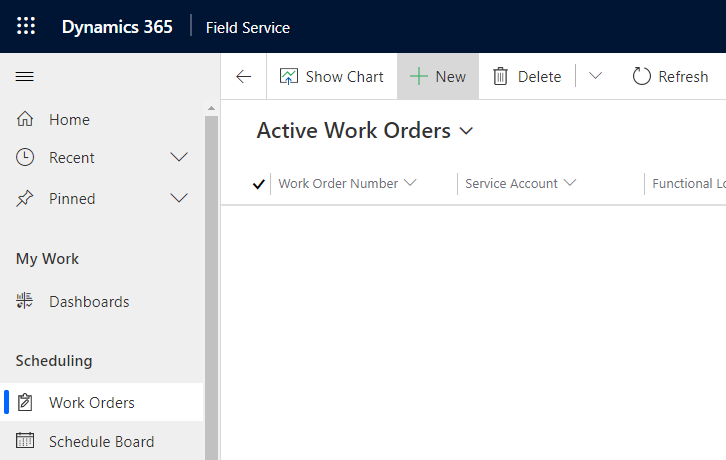
No mínimo, insira as informações nos seguintes campos obrigatórios.
- Para Conta de Serviço, selecione uma conta na lista ou crie uma nova conta de serviço.
- Para Tipo de Ordem de Serviço, selecione um tipo de ordem de serviço na lista ou crie um novo tipo de ordem de serviço.
- Para Status do Sistema, selecione Não agendado.
- Para Lista de Preços, selecione uma lista de preços ou crie uma nova lista de preços.
- Escolha se a ordem de serviço é Tributável ou não. Se a ordem de serviço não for tributável, os produtos e serviços da ordem de serviço também não serão considerados tributáveis, independentemente dessa configuração tributável no produto ou serviço.
Forneça informações opcionais para a ordem de serviço, conforme aplicável. Você também pode adicionar tarefas de serviço, produtos ou serviços depois.
Se você não adicionar uma tarefa de serviço ou um tipo de incidente à ordem de serviço, o sistema vai definir a duração estimada da ordem de serviço como a duração da reserva padrão. Você pode alterar esse valor atualizando os metadados de configuração da reserva para a entidade msdyn_workorder. Para obter mais informações, consulte Editar configurações para entidades habilitadas para agendamento.
Selecione Salvar ou Salvar e fechar.
Crie uma ordem de serviço na página Introdução
Como administrador do Field Service ou administrador do sistema no aplicativo Field Service, acesse a página Introdução.
Selecione Criar na seção Criar suas ordens de serviço.
Preencha as informações básicas sobre a ordem de serviço.
No formulário, adicione quantas tarefas, produtos e serviços forem necessários.
Se você deseja agendar imediatamente a ordem de serviço, selecione Salvar e Reservar. Selecione Salvar e Fechar para salvar apenas a ordem de serviço.